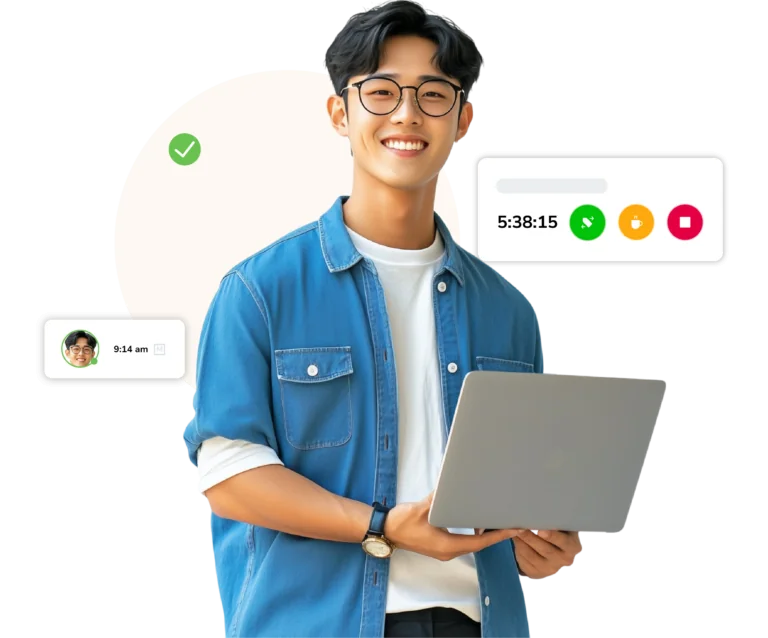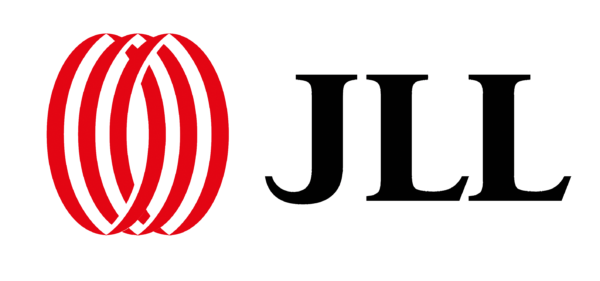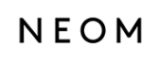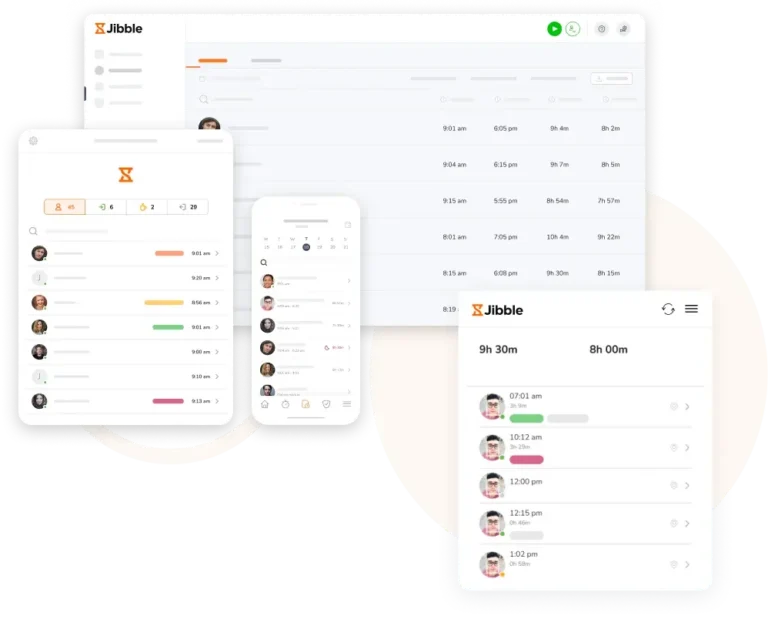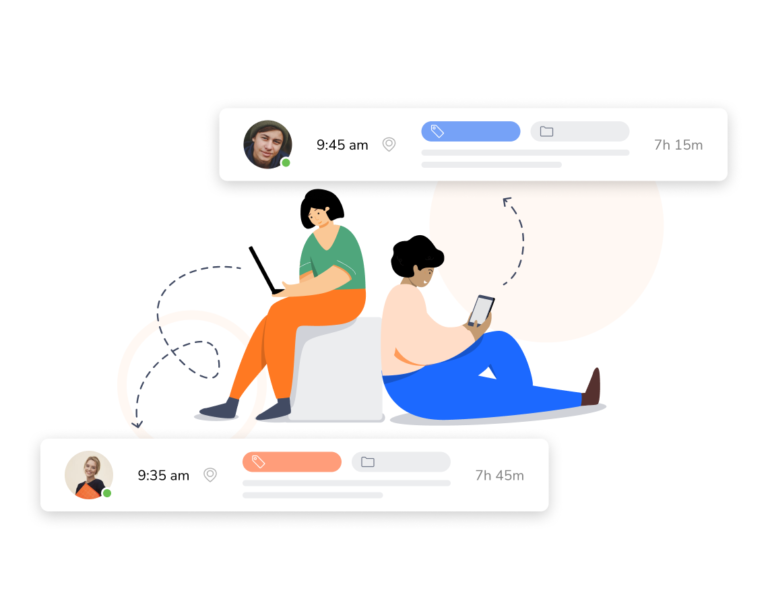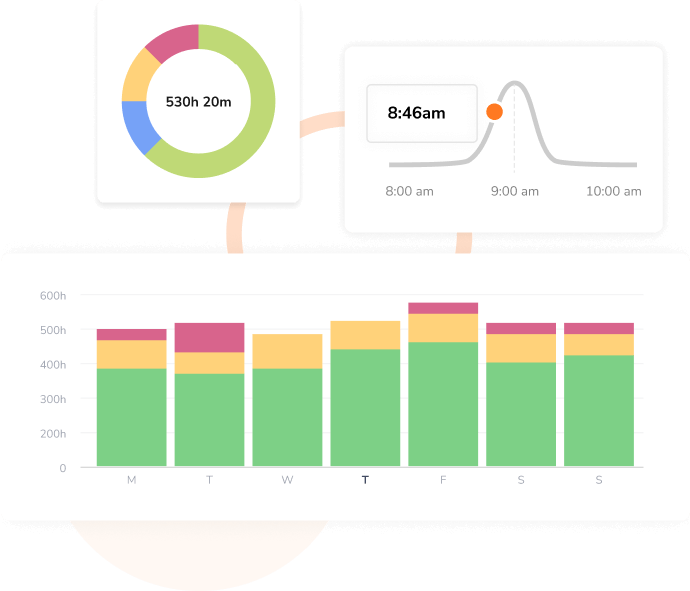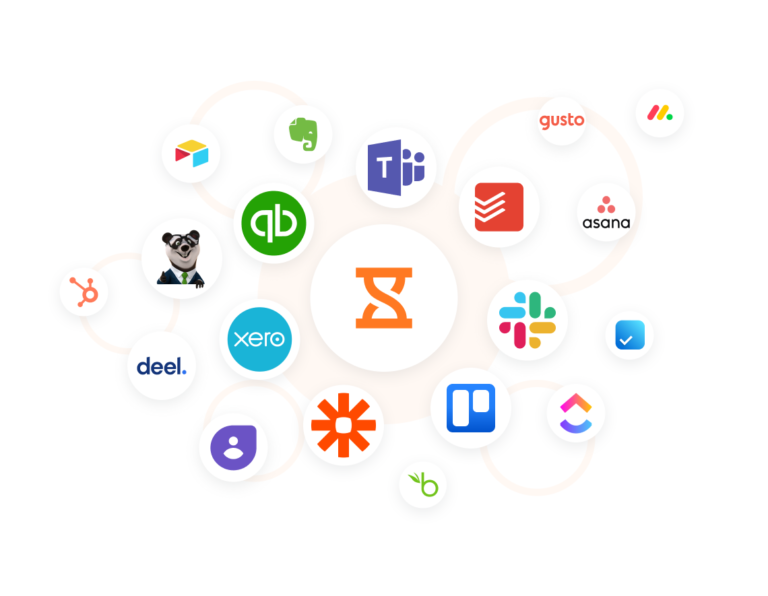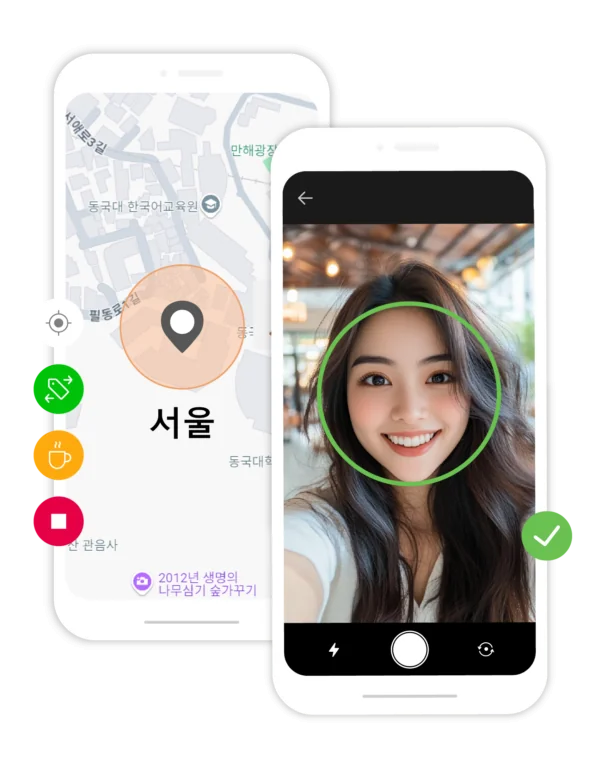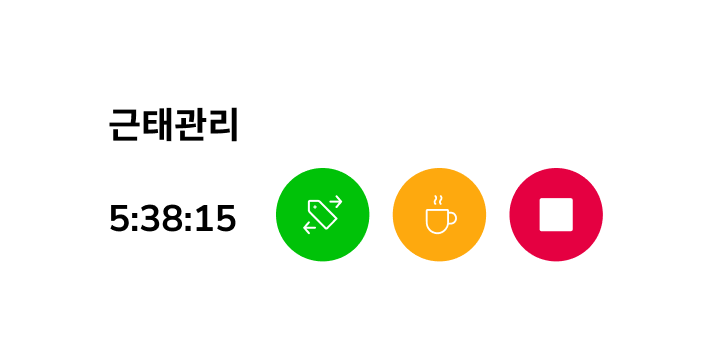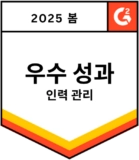

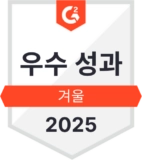


-
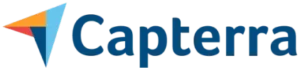
 ×
×수많은 직원들의 근태관리, 결코 쉽지 않죠. 이제
Jibble에게 맡기세요.-
자동 출퇴근기록
직원들의 정확한 근무시간을 알 수 있어요
기록된 근무시간을 바탕으로 직원들의 자세한 출퇴근기록이 완성됩니다. 지블은 총 근무시간, 초과근무시간, 휴게시간을 자동으로 계산하여 정확한 근무시간표를 만들어 모두의 소중한 시간을 절약해줍니다.
-
똑똑한 프로젝트 관리
더욱 빠르게 프로젝트 목표에 달성하세요
지블의 근태관리 소프트웨어로 프로젝트도 효율적으로 관리해보세요. 다양한 활동과 프로젝트에 대한 시간을 손쉽게 기록하여 비용 청구 및 인력 배치를 정확히 할 수 있습니다.
-
상세 보고 및 분석
근태관리 데이터를 실행 가능한 인사이트로 전환하기
직원 생산성, 프로젝트 효율성, 인력 배치에 대한 귀중한 인사이트를 얻으세요. 단순한 추측이 아닌 실시간 데이터를 기반으로 한 정보로 의사 결정을 내릴 수 있습니다.
-
즐겨 쓰는 앱과 연동하기
하던 일은 손쉽게, 이어서 해야죠
출퇴근 기록, 활동, 프로젝트를 Xero, QuickBooks Online, Deel, Zapier 등과 같이 즐겨 쓰는 앱이나 플랫폼에서도 사용해보세요. 데이터를 중복 입력하지 않아도 되고, 어디에서 작업하든지 정확한 내역을 파악할 수 있습니다.
연동 >
-
근태관리 소프트웨어, 모두 같을까?
최고의 무료 근태관리 앱
무료 계정에 가입하여 한 번 둘러보세요. 왜 수많은 기업들이 효율적인 시간 관리와 정확한 출퇴근 관리를 위해 지블을 사용하는지 알 수 있습니다.
지금 무료로 시작하기!
Jibble과 함께 손쉬운 근태관리를 하는 수많은 사용자들의 이야기를 들어보세요
-
손쉬운 사용으로 직원들이 만족합니다
매달 많은 직원 온보딩을 하는데, 지블의 사용법에 대해 단 2분 정도만 설명하면 누구나 쉽게 시작합니다.
복잡한 근태관리를 간편하게
지블은 근태관리의 번거로움을 없애줍니다. 근무중인 팀원을 언제든지 손쉽게 파악하고, 보고서와 급여 산정 시간을 간편하게 추출할 수 있습니다.
지블만한 솔루션은 없죠
장점은? 손쉬운 사용, 타사 근무시간표 앱에는 없는 기능 제공, 훌륭한 API, 확실한 지원, 여러 온라인 시스템을 사용하는 조직에 완벽하게 적합!
훌륭한 비즈니스용 근태관리 소프트웨어
휴게시간, 스케줄, 초과근무 등을 직접 손쉽게 모니터링할 수 있어서 참 좋아요. 전반적으로 훌륭한 솔루션입니다!
근태관리에 좋은 사용자 친화적인 근무시간표
지블은 정말 사용자 친화적입니다. 나의 총 근무시간을 파악하고, 온라인 근무시간표를 통해 기록된 시간을 분석할 수 있어서 좋아요. 만족하며 잘 사용하고 있어요.
건축가들을 위한 손쉬운 근태관리
근무 시간을 정확하게 기록하는 데 도움이 되는 훌륭한 도구입니다. 지블을 사용하면 다양한 업무의 시간과 인력 배치 계획이 손쉬워집니다.
지블, 정말 만족합니다!
지블은 정확히 제가 찾고 있던 근태관리 소프트웨어입니다. 가격도 훌륭하고, 고객지원 서비스도 큰 도움이 되고, 무엇보다 궁금한 점을 즉시 해결해줍니다.
최고의 근무시간 관리 플랫폼
지블 덕분에 행정 업무에 소요되는 시간이 크게 줄었어요. 우리는 홈 컨설턴트도 이용하는데, 이 플랫폼은 시간 기록과 근무시간 관리에 정말 유용한 도구입니다.
탁월한 고객지원 서비스
지블, 진짜 좋아요! 손쉽게 사용할 수 있고, 고객지원 서비스도 훌륭합니다. 출퇴근 기록도 용이하고, 내역 수정도 간편하게 할 수 있죠. 게다가 보고서 요청도 편리하게 사용 가능합니다.
디테일이 살아있어요!
재택근무 시간 관리를 위해 지블을 사용하고 있어요. 이보다 더 좋은 도구는 없는 것 같아요. 근무 시간은 정확하게 기록되고, 시간을 수정할 수 있어 정말 편리해요.
생명의 은인
저에게는 생명의 은인 같은 프리미엄 근태관리 SaaS (클라우드기반 소프트웨어)입니다. 직관적인 인터페이스, 급여 및 근태관리... 손쉽고 훌륭한 서비스 이용. 이 모든 게 무료라니, 정말 감동입니다!
근태관리기 중 최고!
우리는 다른 근태관리 소프트웨어는 더이상 쓰지 않을 거예요. 이전에 인튜이트 근태관리기를 사용했었는데, 우리 팀에게는 지블이 훨씬 적합해요. 게다가 직원들의 근무시간표 관리도 훨씬 수월해 졌습니다.
기대 그 이상이에요
사실, 우리 회사에서 지블을 도입한다고 했을때 이런 종류의 근태관리 소프트웨어를 별로 반기지 않았어요. 그런 제 생각이 싹 바뀌었죠. 제가 경험한 근태관리 소프트웨어 중 정말 최고의 도구입니다. 기대 그 이상이죠.
번거로움 없는 근태관리!
다양한 기능과 편리한 사용으로 매우 만족스럽습니다. 우리 팀원들은 정확한 근무시간표를 통해 손쉽게 근무시간을 기록하고 있어요. 매우 유용하고 사용하기 쉬운 지블을 동료들과 주변에 꼭 추천하고 싶습니다.
정확한 근무시간 기록
근무시간표로 인턴들의 출석을 쉽게 확인하고, 시간 기록을 수정할 수 있다는 점이 마음에 듭니다. 전체적으로 이 소프트웨어에 매우 만족하며, 출퇴근 관리 솔루션을 찾는 다른 기업에게 추천합니다.
이보다 더 손쉬운 도구는 없을걸요!
제가 지블을 좋아하는 이유는 많습니다. 그 중 하나는 물론 가격이죠. 모바일 앱이 제공된다는 점도 아주 매력적이고요. 학생들의 프로젝트 시간 기록 뿐만 아니라, 취직 준비에도 유용합니다.
법률 서비스 근태관리에 훌륭한 앱
법률 서비스 근태관리에 훌륭한 앱입니다. 근무시간표에 기록된 내역 부족으로 수입을 놓치는 일은 없죠. 사용과 학습이 손쉬워 사무실에 빠르고 편하게 도입할 수 있고, 온보딩도 편리하게 할 수 있어요. 관리자들은 팀원들의 근무내역 상세를 볼 수 있어서 특히 만족스러워 하죠.
놀라운 지블, 큰 도움이 됩니다
우리 팀은 지블로 근무시간을 관리하는데 정말 놀라운 성과를 거두고 있습니다. 진행하는 작업을 매우 명확하고 종합적으로 파악할 수 있고, 접근성이 좋아서 어떤 기기에서든 지블 출퇴근 기록이 가능하죠! 뛰어난 근태관리 기능 덕분에 프로젝트 관리, 급여 시간, 그리고 작업 내역을 확인할 수 있습니다. 지나간 시간을 수정하는 기능까지 갖추고 있습니다. 정말, 대단하죠!
지블만한 소프트웨어, 정말 없어요!
훌륭한 근태관리 소프트웨어로 처음부터 만족하며 사용하고 있어요. 이해하기 쉬운 설정, 맞춤형 지원, 기능을 탐색하고 내보내기 작업을 돕는 유용한 '온보딩' 교육까지 제공되죠. 계약별, 업무별로 나누어 고객의 시간을 관리할 시스템이 필요했는데, 지블이 제격이었어요. 다른 소프트웨어는 사용 용이성이나 가격 면에서 지블만큼 적합하지는 않았습니다.
지블, 최고예요!
지블은 정말 대단해요! 지금껏 여러 플랫폼을 사용해 봤지만 지블만큼 사용하기 쉬운 솔루션은 처음이라 계속 사용하고 있어요. 팀원들 근무시간에 대한 주간 및 일일 업데이트를 보내줘서 더욱 편리합니다.
FAQ
자주 묻는 질문
물론이죠! 지블의 무제한 사용자들은 평생 무료로 사용할 수 있습니다.
MyHours, Clockify, Paymo, Actitime 과 같이 꽤 괜찮은 무료 옵션을 제공하는 근태관리 소프트웨어도 있지만, 지블만큼 포괄적인 서비스를 제공하는 곳은 흔하지 않습니다.
전반적으로 그렇지만, 예외도 있습니다.
지블은 무료 옵션을 제공할 뿐 아니라 Capterra 와 G2 같은 사용자 후기 사이트에서 가장 높은 평점을 받은 무료 근태관리 소프트웨어입니다.
다른 근태관리 소프트웨어는 매우 제한적으로 무료 옵션을 제공하지만, 지블은 무제한 사용자들에게 평생 무료로 제공합니다.
그러니, 오늘부터 지블 하시죠!
주요한 차이점은 다섯 가지로 요약할 수 있습니다. 물론 더 많지만요!
- 지블은 100% 무료입니다.
- 근태관리에 있어서 가장 어려운 점은 사용자들이 해당 소프트웨어를 처음부터 어려움 없이 사용하게끔 하는 것입니다. 그래서 지블은 직원들이 출퇴근 기록을 손쉽게 하도록 최대한 간단하게 만들었고, 알림을 통해 출퇴근 시간 기록도 잊지 않도록 신경 썼습니다.
- 기능이 집중되어 있습니다. 일반적인 HR 앱과 달리 근태관리 기능에만 집중하여 제대로 중요한 역할을 해냅니다. 또한 HR이나 급여, 또는 회계 관련 앱과 연동하여 사용할 수도 있습니다.
- 손쉽게 사용할 수 있습니다. 대부분의 직원들과 계약자들은 명료하고 직관적인 인터페이스 덕분에 손쉽게 앱의 작동 방식을 익힐 수 있습니다.
- 수많은 리뷰와 평점에서 보여주듯이 지블보다 더 높은 평점을 받은 근태관리 솔루션은 없습니다 – 자세한 내용은 Capterra를 참조하세요.
지블의 무료 평가판은 가입 순간부터 14일 동안 프리미엄과 얼티미트 기능을 모두 사용할 수 있으며, 신용카드 등록을 요구하지 않습니다.
무료 요금제는 사용자 수에 상관없이 평생 무료로 제공되며, 모든 핵심 근태관리 기능이 포함되어 있습니다.
체험 기간이 끝나면, 유료 요금제로 업그레이드하여 고급 기능을 계속 사용할 수도 있고, 무료 요금제로 전환하여 비용 없이 지블을 계속 이용할 수도 있습니다.
네! 데스크탑 앱에서 스크린샷 모니터링 기능을 제공합니다!
화면 녹화 기능을 제공하긴 하지만, 저희는 화면 녹화를 직접 사용하지 않습니다. 하루 종일 각 직원의 모든 행동을 모니터링하기보다는 당면한 업무와 프로젝트에 집중하는 것이 생산성을 높이는 가장 효과적인 방법이라고 생각하기 때문입니다.
물론, 화면 녹화 기능을 사용하면 다음과 같은 장점이 있습니다.
- 방해 요소 식별 – 화면 녹화는 직원들이 생산성에 영향을 미칠 수 있는 방해 요소를 인식하는 데 도움이 됩니다. 방해 요소를 파악한 후에는 이러한 방해 요소를 제거하고 집중력을 유지하기 위한 조치를 취할 수 있습니다.
- 책임감 증진 – 자신의 업무가 모니터링되고 있다는 사실을 알면 직원들이 책임감을 가지고 업무에 집중할 수 있는 동기가 부여되고, 더불어 전반적인 생산성을 높일 수 있습니다.
- 커뮤니케이션 촉진 – 화면 녹화 기능은 직원과 관리자 사이에 유용한 커뮤니케이션 도구가 될 수 있습니다. 직원은 스크린샷을 사용하여 자신의 작업을 보여주고 필요한 경우 지침을 구할 수 있으며, 관리자는 피드백을 제공하고 모든 사람이 프로젝트 목표에 부합하는지 확인할 수 있습니다.
팀에서 화면 녹화를 사용하기로 결정했다면 책임감을 가지고 윤리적으로 사용하는 것이 중요합니다. 예를 들어, 고용주는 화면 녹화를 직원 감시용이나 개인 활동 모니터링의 용도로 사용해서는 안 됩니다. 대신, 화면 녹화를 세세한 것까지 관리하는데 사용하는 것이 아니라 팀 내 투명성과 소통을 강화하는 데 활용해야 합니다.
화면 녹화 기능이 있는 근태관리 도구를 사용하기 전에 직원들과 그 사용 이유와 수집된 데이터의 활용도에 대해 투명하게 소통하는 것이 좋습니다. 열린 대화는 상호간 신뢰를 쌓고 사안에 동의하는데 도움이 됩니다.
최고의 기업은 고도로 집중력을 발휘하는 기업이라고 봅니다. 테슬라(전기 자동차), 슬랙(메시지), 구글(검색), 페이스북(소셜미디어), 맥도날드(햄버거) 등 최고의 기업은 적어도 처음 10년 동안은 한 가지에만 집중하는 경향을 보입니다.
우리는 여러 가지 인사 업무를 적당히 잘하는 대신, 한 가지를 진심으로 잘 해내기로 결정했습니다.
물론, 근태관리 자체는 쉬워 보이죠. 하지만 최고의 사용자 경험을 이끌어 내는 것은 결코 쉽지 않습니다. 직원들이 아무런 문제없이 정확하게 출퇴근 기록을 남기고, 모두들 이해하는 형태로 해당 직원에게 데이터 접근을 허가하고, 중요한 정보를 교육시키고, 기타 HR과 회계 앱 등과 문제없이 연동할 수 있게 하는 것 등이 현재 우리가 힘을 쏟고 있는 부분들입니다.
지블은 현재 영어, 프랑스어, 스페인어, 브라질 포르투갈어, 이탈리아어, 독일어, 폴란드어, 터키어, 인도네시아어로 지원됩니다. 현재 한국어, 중국어, 일본어, 아랍어를 준비 중이며, 곧 출시 예정입니다!
네, 지블의 근태관리 시스템은 담당 직원 없이도 손쉽게 사용 가능하며, 기한 제한 없이 100% 무료입니다.
많은 대기업과 중소기업에서 사용하기 알맞은 다양한 요금제가 있으니 원하는 것을 선택하면 됩니다. 하지만 특히 소규모 기업의 경우에는 무료 버전으로도 충분합니다.
지블의 업그레이드 요금제에 대하여 자세히 알아보세요.
모두를 만족시키는 제품은 없으니 충분히 이해합니다!
다행히 타사에 유사한 솔루션들이 많이 있으니 확인해보세요. 물론 지블만큼 사용자들이 높이 평가한 소프트웨어는 아직 없습니다.
우리는 여러분의 선택을 돕기 위해 모든 대안 제품에 대해 정직하게 검토한 뒤, 근태관리 소프트웨어 상위 6개 제품에 대한 후기를 이곳에 모아두었습니다. 또한, 타사 근태관리 소프트웨어에 대한 지블의 후기도 살펴보세요!
지블 사용은 매우 쉽지만, 해당 기업에 맞는 시간 정책을 고려하여 설정하는 것이 마냥 쉽지만은 않죠.
그러니 주저하지 말고 지블의 전문가 상담을 신청해보세요! 상담을 통해 어떤 사항들이 필요한지 파악한 뒤 시작할 수 있도록 도움을 드리겠습니다.
물론이죠. 사업장에 근태관리 소프트웨어를 도입할 때는 시간과 비용을 해당 소프트웨어의 현재만을 생각하고 투자해서는 안됩니다. 일단 도입한 뒤에는 바꾸는 것도 만만찮은 일이기 때문에 소프트웨어의 미래 상황도 고려하고 선택해야 합니다.
지블은 네이티브 모바일 환경을 위한 Swift 및 Kotlin과 웹 앱을 위한 Vue.js가 포함된 ASP.NET 프레임워크에서 실행됩니다. 쉽게 설명하자면, 지블은 견고하고 현대적인 플랫폼에 구축되어 안정성 뿐 아니라 초고속 개발주기를 제공합니다.
지블의 제품 로드맵을 확인하세요 – 지블은 최고 등급의 출퇴근 기록 소프트웨어일 뿐만 아니라 매주 개선되고 있습니다.
지블의 근태관리 소프트웨어는 무제한 이용자에게 평생 100% 무료입니다!
물론, 일부 타사 근태관리 소프트웨어 무료 버전도 나쁘지 않습니다. 하지만 중요한 것은 무료로 제공되는 동종의 소프트웨어 중에는 지블만큼 포괄적인 것은 없습니다.
대부분의 고용주는 ‘시간’이 무엇인지 이해하지 못한 채 직원의 근무 시간을 관리합니다.
시간은 실제로 우주의 네 가지 기본 차원 중 하나이며, 사건이 순서대로 발생하는 차원입니다.
아인슈타인은 시간이 관찰자에 따라 상대적인 것을 발견했습니다. 이 말은 상사의 기준으로 보자면 직원이 늦은 것이지만 직원 본인의 기준으로는 정시에 출근한 게 될 수 있다는 것이죠.
약간 혼란스럽죠? 대부분의 고용주가 그러하듯이 ‘시간’이라는 단어의 참다운 이해가 없어도 그냥 직원들의 시간을 관리하길 권합니다!
지블은 더 많은 사람들이 신뢰할 수 있는 근태관리 솔루션을 경험하길 바랍니다. 그래서 누구에게나 무료 프로그램을 제공합니다.
지블을 사용한 많은 조직과 구성원들이 무료 요금제 만으로도 원활한 운영이 가능하다는 것을 직접 경험했습니다. 이것이 바로 지블이 바라는 바입니다.